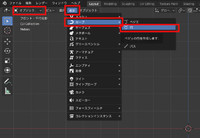2019年03月21日
Blender2.8でサイコロを作るの 目のくぼみ その1
前回に引き続き サイコロ作りです。
今回のは、サイコロの一の目のくぼみを作っていきます。
(Blender Version 2.8 Beta 690478027bd7 を使用しています。)
くぼみの作り方として、球と正方形(サイコロの)の差分でくぼみを作ってみようと思います。
差分によるくぼみは、モデファイヤー(modifier)のブーリアン(Boolean)機能の差分で行います。
まずは、球を追加しますが、前回の保存をしたファイルを読み込み、TABキーを押して、オブジェクトモードにします。
また、サイコロは、サイコロ以外のところをマウス左クリクして非選択とします(全体が灰色)
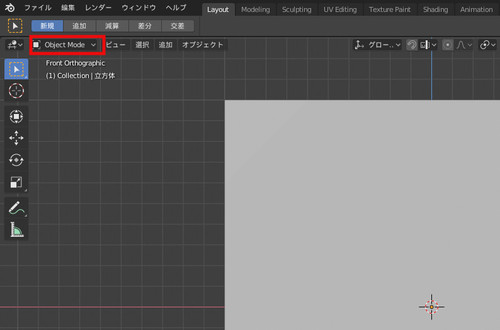
球を追加します。
追加→メッシュ→UV球
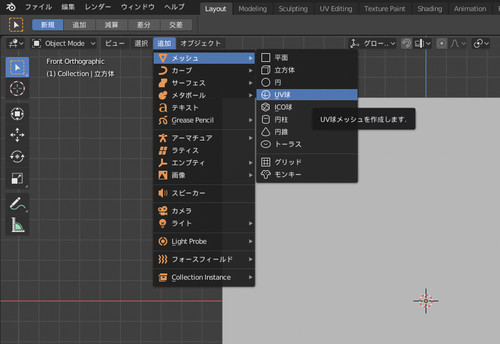
追加した球が見つかりません^^; 実は原点を中心にして作成したため、サイコロの中に埋もれていますwww
表示方法を、ワイヤーフレームにして確認してみましょう。
右上のアイコンを選択します。(球は選択状態になっているので、橙色になっています)

確認したら、ワイヤーフレーム表示アイコンの右隣のソリッド表示アイコンを押します。
移動(Gキー)縮小拡大(Sキー)は、マウスでできますが、ここでは、数値による位置決めと大きさを指定します。
Nキーを押して、数値入力のダイヤログを出します。

現在、正面表示(Front Orthographic)となっていますので,横軸はX軸となります。
球をX軸上を0→1.2に移動します。
位置→X:に1.2と入力

球の大きさを変えます。ここでは0.5とします。
縮小拡大:→X:、Y:、Z:すべてに 0.5を入力

モデファイヤーを適合させます。
まず、2つのオブジェクトとともに非選択にします。 オブジェクト以外のところでマウス左クリック
(2つとも灰色に、輪郭なし)

Shiftキーを抑えながら、まず最初に、球をマウス左選択(輪郭が橙に)、引き続きShiftキーを抑えた状態で
サイコロ、マウス左クリック(輪郭が橙に)
順番が大事です。 球→サイコロで選択します。

エディタータイプをプロパティに選択。
(ここではすでにプロパティになっていますが^^;)

スパナの形のモデファイヤを選択します。

追加のメニューからブーリアンを選択します。

演算方法を 交差→差分に変更します。

オブジェクトの四角アイコンを押して、メニューの中から球を選択します。

適用をボタンを押して、くぼみを作ります。
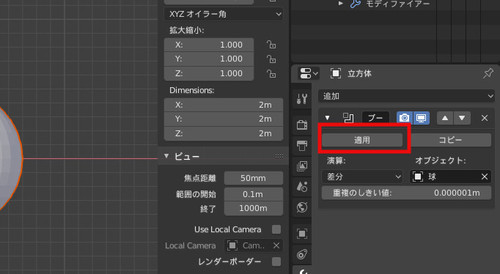
Scene Collectionの中の球の目の形のアイコンを押すと球が視界から消えます。
テンキーの6のボタンを押して回転させると、くぼみができていることを確認できます。

ここまでできたら、 一旦セーブしましょうwww
今回のは、サイコロの一の目のくぼみを作っていきます。
(Blender Version 2.8 Beta 690478027bd7 を使用しています。)
くぼみの作り方として、球と正方形(サイコロの)の差分でくぼみを作ってみようと思います。
差分によるくぼみは、モデファイヤー(modifier)のブーリアン(Boolean)機能の差分で行います。
まずは、球を追加しますが、前回の保存をしたファイルを読み込み、TABキーを押して、オブジェクトモードにします。
また、サイコロは、サイコロ以外のところをマウス左クリクして非選択とします(全体が灰色)
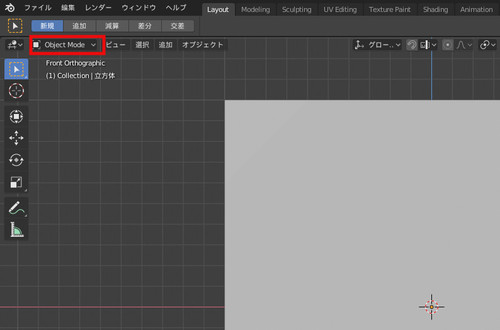
球を追加します。
追加→メッシュ→UV球
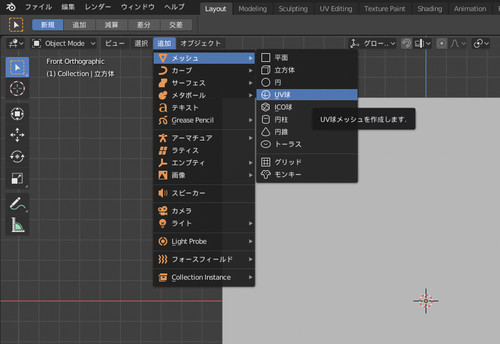
追加した球が見つかりません^^; 実は原点を中心にして作成したため、サイコロの中に埋もれていますwww
表示方法を、ワイヤーフレームにして確認してみましょう。
右上のアイコンを選択します。(球は選択状態になっているので、橙色になっています)

確認したら、ワイヤーフレーム表示アイコンの右隣のソリッド表示アイコンを押します。
移動(Gキー)縮小拡大(Sキー)は、マウスでできますが、ここでは、数値による位置決めと大きさを指定します。
Nキーを押して、数値入力のダイヤログを出します。

現在、正面表示(Front Orthographic)となっていますので,横軸はX軸となります。
球をX軸上を0→1.2に移動します。
位置→X:に1.2と入力

球の大きさを変えます。ここでは0.5とします。
縮小拡大:→X:、Y:、Z:すべてに 0.5を入力

モデファイヤーを適合させます。
まず、2つのオブジェクトとともに非選択にします。 オブジェクト以外のところでマウス左クリック
(2つとも灰色に、輪郭なし)

Shiftキーを抑えながら、まず最初に、球をマウス左選択(輪郭が橙に)、引き続きShiftキーを抑えた状態で
サイコロ、マウス左クリック(輪郭が橙に)
順番が大事です。 球→サイコロで選択します。

エディタータイプをプロパティに選択。
(ここではすでにプロパティになっていますが^^;)

スパナの形のモデファイヤを選択します。

追加のメニューからブーリアンを選択します。

演算方法を 交差→差分に変更します。

オブジェクトの四角アイコンを押して、メニューの中から球を選択します。

適用をボタンを押して、くぼみを作ります。
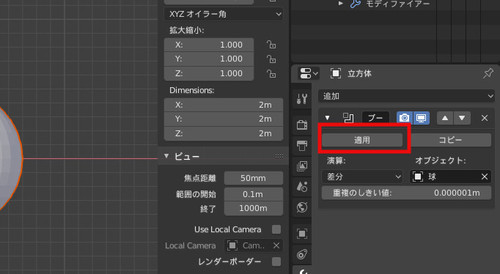
Scene Collectionの中の球の目の形のアイコンを押すと球が視界から消えます。
テンキーの6のボタンを押して回転させると、くぼみができていることを確認できます。

ここまでできたら、 一旦セーブしましょうwww
Blender2.8 ハートの小箱その4 完成
Blender2.8 ハートの小箱その3 厚み付け
Blender2.8 ハートの小箱その2 面付け
Blender2.8 ハートの小箱その1 ベジエで輪郭作成
Blender2.8 サーフェスでホイップ(準備体操編)
Blender2.8で流体シミュレーションを試してみる その4
Blender2.8 ハートの小箱その3 厚み付け
Blender2.8 ハートの小箱その2 面付け
Blender2.8 ハートの小箱その1 ベジエで輪郭作成
Blender2.8 サーフェスでホイップ(準備体操編)
Blender2.8で流体シミュレーションを試してみる その4